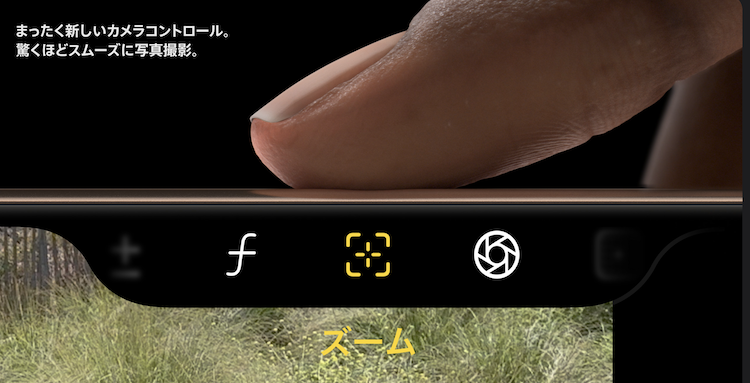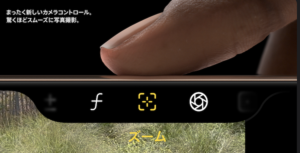iphone11からiphone16proに乗り換えて3週間。iphone16の新機能カメラコントロールのおすすめ設定を紹介する。購入を検討している人、カメラコントロールボタンを上手く使いたい人は参考にして欲しい。
引用元:iphone16公式サイト
結論:すぐにカメラを起動できるのがメリット。ただそれだけ。
3週間ほど使ってきたが、カメラコントロールボタンは正直そこまで使っていない。というのもボタンの配置が微妙なので、男の俺でも横持ちで操作するとボタンに手が届きにくい。
メリットは縦持ちですぐにカメラを起動できること。起動するために1番使用している。
ただせっかくボタンがあるなら少しでも使いやすくするためにおすすめの設定を紹介する。
おすすめ設定1.ボタン感度を軽めにする
デフォルトでボタンを押そうとすると、意外と力が必要なので写真がブレることがある。
そこでボタン感度を軽めにすると軽く押すだけで反応してくれる。
以下の順序で設定可能。
設定 → アクセシビリティ → カメラコントロール → デフォルトから軽めに設定する。
逆に押し間違えてカメラが起動するのが嫌だって人は強めにも設定できる。
おすすめ設定2.プレビュー常時表示にする
カメラコントロールで写真を撮影すると、画面下に撮影した写真がすぐに出てきてくれない。地味なストレス。なぜデフォルトでこのように設定したのか謎である。
これも以下の順序で設定変更可能。
設定 → カメラ → カメラコントロール → クリーンプレビューをオンからオフにする。
これでいつも通り、撮影のプレビューが表示されるのでおすすめ。
純正ケースはカバーされてても問題なく操作できる。
導電性サファイアクリスタルという素材を使っているので純正ケースはカバーされててもケースなしの状態に近い感覚でボタンを操作できる。
サードパーティ製のケースはカバーされてないのがほとんどなので、カメラコントロールボタンを使いやすくしたい人は、純正ケースにするのがおすすめ。

https://ton-garasu.com/iphone16-case-recommend/
まとめ
カメラコントロールボタンは正直イマイチな機能ではあるが、すぐにカメラを起動して撮影したい!って時に役立つ。そんな時に今回紹介した設定はおすすめなので、ぜひ参考にして欲しい。